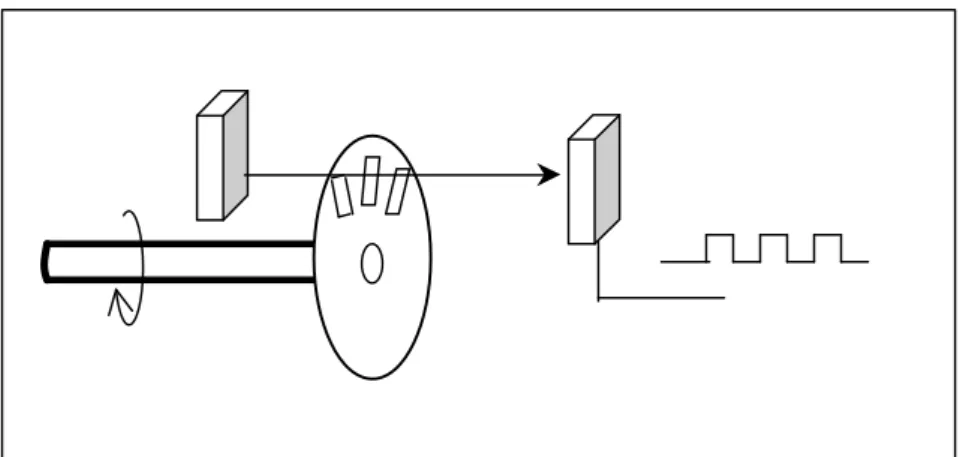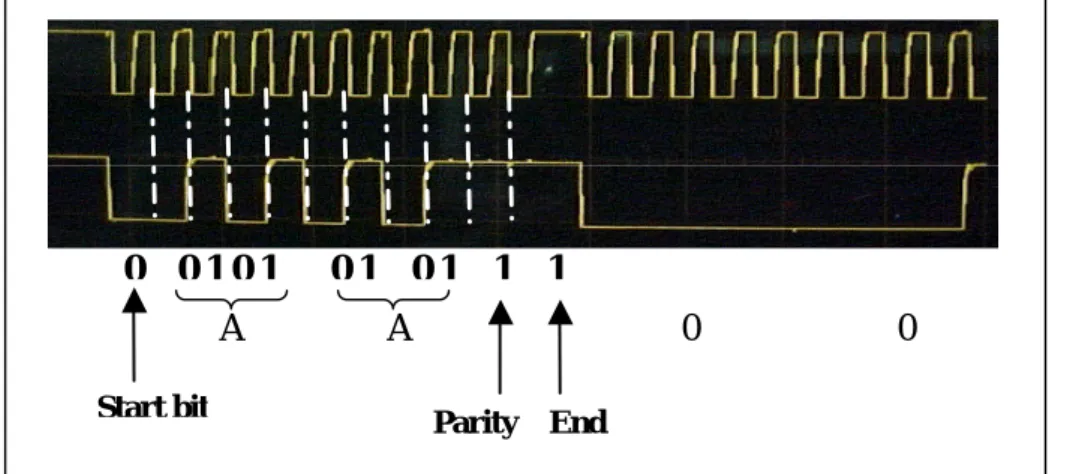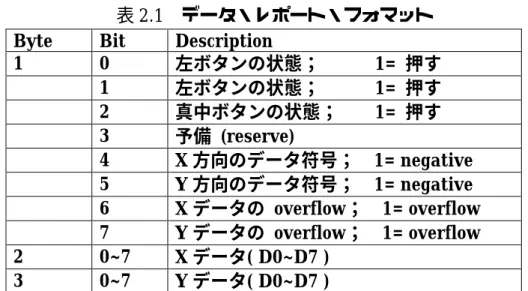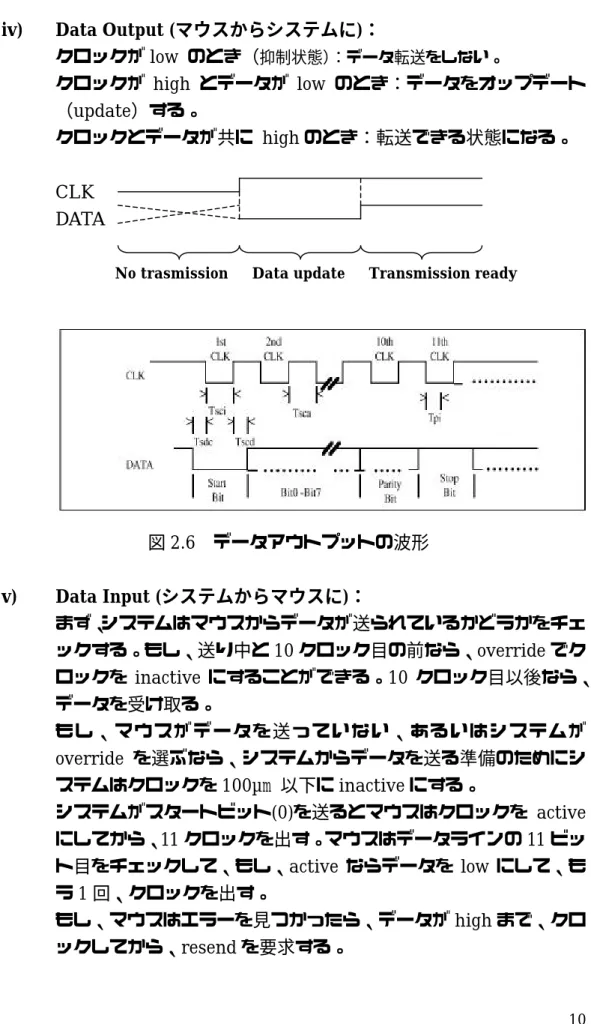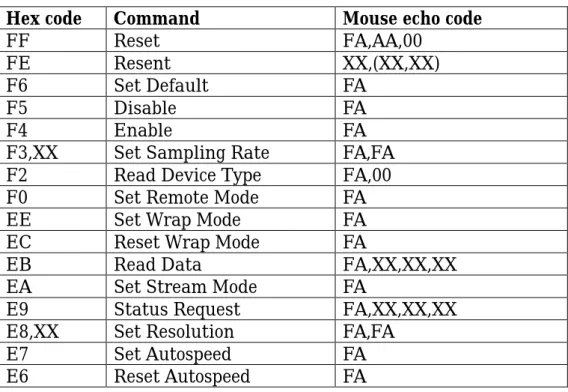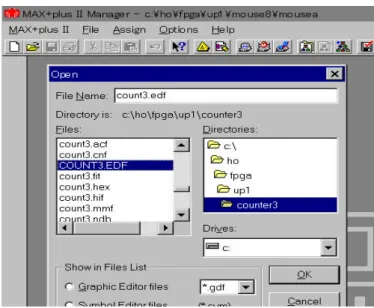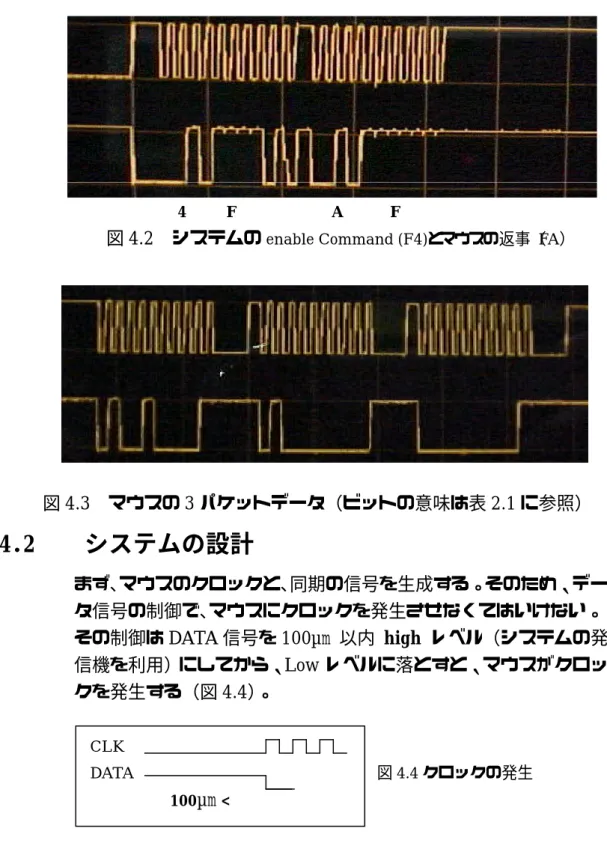1999 年度 卒業論文
ハードウェア記述言語を用いた
PS/2 マウスのコントローラの設計
学籍番号
:
9610179
名前
:ホー・フィ・クーン
電気通信大学 電気通信学部 電子工学科
木村・齋藤研究室
指導教官 齋藤 理一郎 助教授
提出日
:平成
12 年 3 月 30 日
第
1 章 序論 ... 4
1.1 背景... 4 1.2 研究目的 ... 5 1.3 論文の構成... 5第
2 章 マウスとシステムの交信アルゴリズム ... 6
2.1 PS/2 マウスの構造 ... 6 2.2 マウスの通信アルゴリズム ... 7 2.2.1 オペラショーンモード... 7 2.2.2 PS/2 マウスデータレポット: ... 8 2.2.3 PS/2 マウスデータトランスミーショーン: ... 9 2.2.4 PS/2 マウスのエラーハンドリング ... 11 2.2.5 PS/2 マウスコマンド: ... 12第
3 章 設計方法 ... 16
3.1 設計の概要... 16 3.2 設計の手順... 16 3.3 ソフトの使用方法... 18 3.3.1 PeakVHDL&FPGA の使用方法 ... 18 3.3.1.1 VHDL ソースの作成手順 ... 18 3.3.1.2 VHDL ソースのコンパイル... 20 3.3.1.3 PeakVHDL のシミュレーション ... 21 3.3.1.4 論理合成 ... 26 3.4.2 MAX+plusII の使用方法... 28 3.4.2.1 配置配線ファイルを生成 ... 28 3.4.2.2 FPGA にダウロード ... 30第
4 章 マウスのコントローラシステムの設計 ... 32
4.1 マウスとの通信... 32 4.2 システムの設計... 33 4.3 結果... 34 4.3.1 マウスクロックに同期の信号を生成すること。... 34 4.3.2 コマンドを送って、マウスをコントロールすること。... 36 4.3.3 マウスからの状態(動いたり、ボタンを押されたり)データを受け、Buffer に保 留する。... 364.4 結果検証... 38 4.4.1 検証装置... 38 4.4.2 自作検証ボードの設計図... 39 4.2.2.1 基板の諸元 ... 39 4.2.2.1 基板の詳細 ... 40 4.2.3 オシロスコープ... 41 4.4.4 検証結果... 42
第
5 章 結論 ... 43
謝辞... 44第
6 章 付録 ... 45
6.1 カウンタのプログラム... 45 6.1.1 FLEX8000 のカウンタ ... 45 6.1.2 UP1 ボードのカウンタ... 49 6.2 マウスコントローラシステム... 52 6.2.1 UP1 ボードの VHDL ソースファイル ... 52 6.2.2 シミュレーションのテストベンチファイル ... 57第1章
序論
1.1 背景
最 近 、 デ ィ ジ タ ル 回 路 の 設 計 、 開 発 に ハ ー ド ウ ェ ア 記 述 言 語
(
Hardware Description Language HDL)が広く使われている。ハー
ドウェア記述言語にはいろいろな種類があるが、一般に使われているの
は
VerilogHDL と VHDL である。VHDL の V は(Very High Speed
Integrated Circuit ) プロジェクトの名前に由来している。当研究室で
は各前年度から、ウインドウ環境での
VHDL を採用している。そして、
設計手順も決まっている。
PeakVHDL&FPGA ソフトで VHDL ソースを編集、コンパイル、シミ
ュレーションと設計回路を実際のデバイスで実装するための必要な情報
の論理合成までの作業をする。
MAX+plusII ソフトは FPGA( Field Programmable Gate Array )に書
き込むための情報の配置配線ツールとコンフィギュレーションツールで
使う。
97 年度にグェンさんと松尾さんが行列専用計算機の設計手順を決め、
松尾さんは
FLEX10K シリーズの EP10K100GC503-4 の FPGA を 2 個
と
SRAM、DRAM からなる実験基板を作成した。そして、PC と基板の
データ通信のボードも作成した。この基板を使って、
VHDL で設計した
回路を実装する。
PC から結果検証プログラムで基板にデータを送って、
基板が計算した結果データを
PC に表示する。このモデルは現在、本研
究室の専用計算機の設計、開発環境に用いられる。
ここで、上のモデルに
FPGA にダウンロードした後、PC に頼らず、
自己入出力システムで計算結果を検証するための入出力システムを考え
た。まず、マウスのコントローラシステムから設計する。今後、キーボ
ード、
VGA などに発展して行くことも考えられる。
マウスのコントローラシステム設計回路の検証のため、マウスコレク
ターと
VGA コネクターが付いている Altera 社が提供した University
Program Board ( UP1 ボード ) あるいは個別の市販 FPGA で、実験
基板を作って、検証を行う。
1.2 研究目的
本研究の目的は
PS/2 マウスのコントローラシステムを設計する。
PS/2 マウスはマウスの通信基準に従って、システムと交信する。設計す
るコントローラシステムはマウスの通信アルゴリズムを理解し、マウ
スから、状態データ(動いたり、ボタンを押されたりなど)を送って来
るようにコントロールする。
受け取ったマウスのデータを処理する。表示装置
(LED, VGA など)
で表示させたり、他の装置を動作させたりをすることを考える。
1.3 論文の構成
第
1 章:背景を研究の目的について
第
2 章:PS/2 マウスの構造と PS/2 マウスのシステムとの通信アルゴ
リズムについて説明する。
第
3 章 : 設 計 手 順 と 利 用 す る ソ フ ト ( PeakVHDL&FPGA と
MAX+PlusII)の使い方について、カウンタ機能回路の設計か
ら、検証まで、一連操作を通して説明します。
第
4 章:設計するマウスコントローラシステムについて説明する。シ
ステムの主な機能はマウスとコミュニケーション(マウスの
メッセジーを理解し、モードセット、データ伝送などの命令
をする。)することと、マウスの状態データを処理すること。
第
5 章:付録に設計のプログラムを記載する。
第 2 章 マウスとシステムの交信アルゴリズム
2.1 PS/2 マウスの構造
図
2.1 は現在、普及に使われている PS/2 マウスの構造である。その詳
細は
図 2.2 この回路構成図で見える。
図
2.1 PS/2 マウスの構造
図
2.2 PS/2 マウスの回路構成
図
2.2 中の 10~13(12 と 13 は使用していない)のところはマウスが動
くたびに、
X と Y 方向のローラが回転する。ローラの円盤に刻んだ空
き間を通る光センサーの動作で、回転に相応なディジタル信号を生じ
る(図
2.3)。
図
2.3 マウスの動き信号の仕組み
図
2.2 中の 7∼9 はスイッチで、マウスのボタンと相応(真中のボタン
を使用していない)する。
CKL と DATA はシステムと通信ための信号
である。
2.2 マウスの通信アルゴリズム
2.2.1 オペラショーンモード
マウスはシステムを通信するために
4 つのオペラショーンモードがある。
i) Reset Mode:
パワーが
ON のとき、あるいは、リセットコマンドが来るときに自己テ
ストのためのモードである。リセット信号を受けた後、マウスは
1)完成コード AA と ID コード 00 を送る(図 2.4)。
2)デフォルト状態をセット:
サンプル速度:
100report/s
non-autospeed
2dot/count
disable
図
2.4 マウスからの AA00 信号
ii) Stream Mode:
以下の条件を満たすならデータを転送する。
1)マウスのスイッチが押される。
2)マウスが動く。
iii) Remote Mode:
リードデータ
(read data)コマンドに返事するためのデータ転送。
iv) Wrap Mode:
Reset wrap mode (16 進数で EC)と Reset (16 進数で FF) 以外のすべ
てのシステムからのデータを送り返す。
2.2.2 PS/2 マウスデータレポット:
i) Stream mode のとき:
データレポートが各サンプルの間にサンプルの終わりのところから
送られる。
ii) データ・レポート・フォマット:
0 0 1 0 1 0 1 0 1 1 1
Start bitA A 0 0
Parity End表
2.1 データ・レポート・フォマット
Byte
Bit
Description
1
0
左ボタンの状態;
1= 押す
1
左ボタンの状態; 1= 押す
2
真中ボタンの状態;
1= 押す
3
予備
(reserve)
4
X 方向のデータ符号; 1= negative
5
Y 方向のデータ符号; 1= negative
6
X データの overflow; 1= overflow
7
Y データの overflow; 1= overflow
2
0~7
X データ( D0~D7 )
3
0~7
Y データ( D0~D7 )
2.2.3 PS/2 マウスデータトランスミーショーン:
i)
データをマウスからシステムに送るときにも、システムからマウス
に送るときにも、マウスのクロックを利用する。
ii)
システムはマウスがデータを送ってもらいたいときに:
データラインを
inactive レベル、クロックラインを active レベル
にする。
iii)
Data transmission Frame :
表
2.2 Data transmission Frame
ビット
機能
1
スタートビット (常に0)
2~9
データビット (
D0~D7)
10
パリティビット (奇数パリティ)
iv)
Data Output (マウスからシステムに):
クロックが
low のとき(
抑制状態):データ転送をしない。クロックが
high とデータが low のとき:データをオップデート
(
update)する。
クロックとデータが共に
high のとき:転送できる状態になる。
CLK
DATA
No trasmission Data update Transmission ready
図
2.6 データアウトプットの波形
v)
Data Input (システムからマウスに):
まず、システムはマウスからデータが送られているかどうかをチェ
ックする。もし、送り中と
10 クロック目の前なら、override でク
ロックを
inactive にすることができる。10 クロック目以後なら、
データを受け取る。
もし、マウスがデータを送っていない、あるいはシステムが
override を選ぶなら、システムからデータを送る準備のためにシ
ステムはクロックを
100µm 以下に inactive にする。
システムがスタートビット
(0)を送るとマウスはクロックを active
にしてから、
11 クロックを出す。マウスはデータラインの 11 ビッ
ト目をチェックして、もし、
active ならデータを low にして、も
う
1 回、クロックを出す。
もし、マウスはエラーを見つかったら、データが
high まで、クロ
ックしてから、
resend を要求する。
システムはコマンドあるいはデータを送った後、マウスの返事を要
求する。返事を来るまで、次のものを送らない。
CLK
DATA
< 100µm
data transmission図
2.6 データインプットの波形
2.2.4 PS/2 マウスのエラーハンドリング
i) 無効なインプットあるいは、不正確なパリティをもらうと Resend
(FE) コマンドを送る。
ii) もし、無効な 2 つインプットが連続に来ると、エラーコード(FC)送る。
iii) Resend コマンド以外の
コマンドを来ると、保留されるカウン
タをすべて消される。
iv) マウスが Resend (FE) コマンドをもらうと、データの最後のパッケ
トを送る。
v) Stream mode のとき、マウスはシステムに 3 バイトのデータ・パケ
ットを送った後、
Resend (FE) コマンドをもらうとカウンタを消す前
に、
3 バイトのデータ・パケットを再送する。
vi) もし、システムが返事を要求するとトランスミーショーンにエラーを
発見すれば、返事は
25ms 内に送られる。
2.2.5 PS/2 マウスコマンド:
システムとマウスの交信のために
16 コマンドがある。
英文字は
16 進数のコード、XX はマウスからのコマンドあるいはマウ
ス状態のデータである。
表
2.3 PS/2 マウスコマンド
Hex code
Command
Mouse echo code
FF
Reset
FA,AA,00
FE
Resent
XX,(XX,XX)
F6
Set Default
FA
F5
Disable
FA
F4
Enable
FA
F3,XX
Set Sampling Rate
FA,FA
F2
Read Device Type
FA,00
F0
Set Remote Mode
FA
EE
Set Wrap Mode
FA
EC
Reset Wrap Mode
FA
EB
Read Data
FA,XX,XX,XX
EA
Set Stream Mode
FA
E9
Status Request
FA,XX,XX,XX
E8,XX
Set Resolution
FA,FA
E7
Set Autospeed
FA
E6
Reset Autospeed
FA
1) Reset (FF) :
このコマンドを受けるとマウスは
I)
リッセトをする。
II)
FA,AA,00 をシステムに送る。
III) デフォルト状態をセット:
サンプル速度:100report/s
non-autospeed
stream mode
2dot/count
disable
2) Resend(FE) :
I)
マウスは無意味なコマンドを受けるときに
Resend コマンドをシス
テムに送る。
II)
マウスは
Resend コマンドを受けると、データの最後のパッケトを
再転送する。もし、最後のパッケトは
Resend コマンドだったら、
Resend コマンドのすぐ前のパッケトを再転送する。
III) Stream mode のとき、もしマウスは Resend コマンドを受ければ、
3 バイトのデータをシステムに送る。
3) Set Default (F6) :
どんなコンディションでも、最初のデフォルトの状態にセットする。
4) Disable (F5) :
Stream mode のとき、このコマンドで、データ転送を中止する。
5) Enable (F4) :
Stream mode のとき、このコマンドでデータ転送が開始する。
6) Set Sampling Rate (F3,XX) :
Stream mode のとき、このコマンドの 2 バイト目の XX の値でサ
ンプル速度をセットする。
Second byte XX
Sample Rate
0A
10/sec
14
20/sec
28
40/sec
3C
60/sec
50
80/sec
64
100/sec
C8
200/sec
7) Read Device Type (F2) :
マウスがはこのコマンドを受けると、いつも
FA,00 をシステムに
返す。
8) Set Remote Mode (F0) :
Reset(FF)あるいは Reset Wrap Mode(EC)コマンドが来るまで、
Wrap mode が存続する。
10) Reset Wrap Mode (EC) :
このコマンドを受けると、現在モードのすぐ前のモードに戻る。
11) Read Data (EB) :
Remote mode と Stream mode のとき、このコマンドが実行され
る。マウスが移動しなくても、マウスのボタン状態が変わらなく
ても、最後のレポートが転送される。
Read data コマンドを実行
した後、マウスのレジスターに保留されたデータを全部消される。
12) Set Stream Mode (EA) :
Stream Mode をセットする。
13) Status Request (E9) :
このコマンドを受けると、マウスは
3 バイトの状態データをシス
テムに転送する。データフォーマットは表
2.1 に参考。
14) Set Resolution ( E8,XX) :
2 バイト目の XX の値で分解度をセットする。
Second Byte XX
Resolution
00
8 dot/count
01
4 dot/count
02
2 dot/count
03
1 dot/count
15) Set Autospeed (E7) :
Stream mode のとき、サンプルが終わりのところ、X と Y デー
タの値が更新される。
Input と Output 間の関連カウント(count)
は以下のようにある。
Input
Output
0
0
1
1
2
1
3
3
4
6
5
9
N(>=6)
2*N
16) Reset Autospeed (E6) :
第3章
設計方法
3.1 設計の概要
本研究では、ハードウェア記述言語
VHDL を使って、マウスコント
ローラの設計を行う。また、プログラムマブルデバイスである
FPGA
( Field Programmable Gate Array ) に設計したコントローラを実装
し、実際の動作を検証する。
VHDL はハードウェア記述言語 ( Hardware Description Language,
HDL ) の 1 つである。ハードウェア記述言語は設計したい回路を“文
書”で記述し、後はコンパイラに自動変換させるという点では
C や
Pascal などのソフト的な言語と同様であって、容易に記述できる。
ハードウェア記述言語はいろいろな種類があるが、一般に使われて
いるのは
VerilogHDL と VHDL である。VHDL の V は(Very High
Speed Integrated Circuit ) プロジェクトの名前に由来している。当研
究室では
VHDL を採用している。
FPGA( Field Programmable Gate Array )は書き込み可能な集積回
路で、その中に、フリップフロップ、
and、or、not、加算器等の基本
的な回路素子が数百から、数万個入っている。これらの回路素子の相
互接続情報は内部
RAM に保存されている。外部から適当な電気信号を
加え、
RAM の内容を書き換えることによって間単に FPGA の機能を変
えることができる(外部から信号を加え、
FPGA の機能を設定するこ
とはコンフィギュレーションという)。
FPGA は基盤にあったままで、
何回も書き換えることができるという特徴があり、設計した回路を検
証するには最適である。
3.2 設計の手順
HDL を LSI 設計の流れを図 3.1 に示す。
まず、
HDL により、回路の機能を記述した HDL ファイルを作成す
る。そして、機能検証(シミュレーション)を行い、機能を正しくな
ければ、再び
HDL ファイルを作成し直す段階へ戻り、同様の手順に従
う。機能が正しければ、論理合成を行うことにより
HDL ファイルを
EDIF(Electronic Design Interchange Format )ファイルに変換する。
EDIF ファイルとはデジタル回路を表すフォーマットであり、回路の実
際のデバイスで実装するための情報が含まれている。次に、この
EDIF
ファイルから
TTF(Tabular Text File)形式で、表されたデバイスへ
の配置配線ファイルを生成し、この配置配線ファイルを
FPGA へダウ
ロードする。最後に機能を実装した
FPGA により実装検証をし、正し
く動作しなければ、再び、
HDL ファイルを作成する段階に戻る。この
ようにして、実際の機能動作が正当なものとなるまで繰り返し設計を
行うことになる。
N
Y
Y
N
Peak VHDL&FPGA Max+plusII
図
3.1 LSI 設計の流れ図
これから、本研究で
Altera 社が提供した University Program Board
( UP1 ボード )の FPGA で、カウンタの回路を設計する一連の操作を
通して、設計の手順を説明する。
*** ファイルは Wind¥c:¥ho¥fpga¥up1¥count3¥ ディレクトリあ
るいは
UNIX の ~cuong¥fpga¥up1¥count3¥でにある
***
VHDL シミュレータ VHDL 記述 論理合成 エラー 配置配線 機能実装 実装検証 エラー 完成 スタート3.3 ソフトの使用方法
3.3.1 PeakVHDL&FPGA の使用方法
PeakVHDL&FPGA はアメリカ Accolade Design Automation 社が発
売した
VHDL 処理システムで、主に VHDL コンパイラと論理合成ツール
から構成されている。
PeakVHDL&FPGA の主な機能は以下に列挙する。
l 設計モデルの階層構造を管理する部分。
l VHDL ソースを編集するためのテキストエディタ。
l VHDL ソースを構文解説しコンパイルするコンパイラ、コンパイ
ラはシミュレーションに必要な情報を生成する。
l 設計した
VHDL モデルの動作を検証するシミュレータ。
PeakFPGA は PeakVHDL で記述した VHDL ファイルを実際のディジタ
ル回路に変換するツールである。
3.3.1.1 VHDL ソースの作成手順
l 新しいプロジェクトを作る
メニューバーから
=>
を選択すると、新し
いプロジェクトのウインドウが開く。
l プロジェクトを保存する
新しいプロジェクトを任意のディレクトリに保存する必要がある。
メニューバーから
=>
を選択して、プ
ロジェクト名とディレクトリを入力してから保存する。
l プロジェクトに
VHDL ソースを追加する
メニューバーから
=>
を選択すると図 3.2
のようなダイアログが現れる。このダイアログには
3 つのオプショ
ンがある。
1.
VHDL ソースにある決まった部分を含んだテプレットを自動
的に生成してくれる。設計者は必要な部分を追加して、
VHDL ソ
ースを完成する。
File
New Project
File
Save Project As
New Module
File
2.
上のオプションと同じであるが、テストベンチを
VHDL で記
述する場合に使う。
図
3.2 New Module ウィンドウ
3.
単にテキストエディタを起動する。設計者が
VHDL ソースを
全部入力する。
l VHDL ソースの作成
をクリックして、ソースファイル名と保存
するディレクトリを入力すると、
VHDL ソースファイルのエディ
タウィンドウが開くと同時に、図
3.4 のように、VHDL ソースファ
イルがプロジェクトに追加される。
VHDL ソースファイルのエディタで、VHDL ソースファイルを
作成する。
*** 付録の 6.1.2 の count3.HDL ファイルを参考
***
図
3.4 VHDL ソースファイルを追加したプロジェクトウィンドウ
Test Bench Wizard
Create Blank Wizard
まとめ
図
3.5 VHDL ソースの作成手順のまとめ
3.3.1.2 VHDL ソースのコンパイル
PeakVHDL&FPGA のコンパイルは VHDL ソースの論理合成を行わず、ソ
ースの構文解析とシミュレータに必要な情報を生成するだけである。
l まず、図
3.5 のように、プロジェクトウインドウのツールバーの上に[ プ
ロジェクト再構築
] 、[ プロジェクトの階層構造表示 ] 、 [ プロジェク
トの階層構造隠し
]などのボタンをクリックして、[ MODULE … VHD ]
を選択される状態にする。
(
VHDL を用いた設計は階層構造である。従っ
て、コンパイルに必要な情報を持つところを選択する必要がある)
図
3.6 コンパイルスタンバイ
PeakVHDL ver5.0 soft
New Project
File
New module
Save Project
Make the source file
Add module to project
l 次に、ツールバーのコンパイルボタン
をクリックすると、コンパイ
ルが始まる。同時に、メッセージを表示する
Transcript の画面が出る。
図3.7 Transcript ウィンドウ Transcript 画面の中に、コンパイルの進行状況や発見されたエラーなどの情報が 出力される。図 3.6 には 2 つのエラーメッセジーがあった。( )括弧の中の数字 はソースファイルのエラーの行数である。エラーメッセジーのところに、カーソ ルを置いて のボタンを押すと、ソースファイルのエラーのと ころにジャンプする。 のボタンを押すと、エラー解決のアド バイスが表示される。3.3.1.3 PeakVHDL のシミュレーション
シミュレーションは設計した回路が、正しく動作するかどうか確認するための課程であ る。実際、回路の適当な入力(テストベクトル)を与え、出力される値を予想値と比較す る。1. テストベンチ:
テストベンチとは入出力ポートを持たない特別な VHDL モデルであり、シミュ レーションの必要な入力を生成する。テストベンチファイルを作成するにはまず、プロジェクトウインドウ
Jump to line
Jump to line
ストベンチに組み込むモジュールとして、指定する。
次に、メニューから
=> で New module ウイ
ンドウを開く。
New module ウインドウの
を ク
リックすると、
図
3.8 のように、テストベンチの入力画面が出る。
図
3.8 テストベンチ入力画面
テストベンチ入力画面の中に
:
l Entity name : 先、選択された VHDL ソースファイルのファイル
名を自動的にここにコピーする。
l Architecture name:デフォルト
l Port name , Mode , Type : テストベンチのものではなく、シミュ
レーションしたいモジュール(テストベンチに結合されたモジュー
ル)のものである。モジュールの同じものを入力する。
l Port declaration : モジュールの同じものを入力する。
入力した後、
をクリックすると、テストベンチのエディター
ウインドウが開く。適当な内容を編集する。
注: テストベンチ入力画面の各項目は後のエディターウインドウで
File New module …Test Bench Wizard
入力することもできる。
***
付録のテストベンチのファイル
TEST_COUNT3.VHD を参考
***
2. シミュレーション:
テストベンチのファイルが出来上がったあら、コンパイルをする。完成す
ると、シミュレーションの段階に入る。
l まず、プロジェクトウインドウの中のテストベンチファイルを選択さ
れた状態にし、ツールバーのコンパイルボタン
をクリックして、
シミュレータが起動する。すると、コンパイルの時のように、進行状
態のメッセージを表示する
Transcript の画面が出る。エラーがないと、
シミュレータは変数、信号など必要な情報を読み込むために、図
3.9 の
ように、シミュレーション用のオブジェクト選択画面が出る。シミュ
レーションで、見たいものを選んで、
を押す。
図
3.9 オブジェクト選択画面
Closel オブジェクトの選択が終わったら、図
3.10 のように、シミュレーショ
ン画面が出る。シミュレーションウインドウのツールバーから、時間
設定のボタン
をスリックして、図
3.11 のダイアローグで、
シミュレーションしたい時間を設定する。
(注:設定時間が長くなると、
シミュレーション結果が出るまで、計算時間がかかるから、最低必要
の時間だけを設定する)
。
図
3.10 シミュレーションウインドウ
図
3.11 シミュレーション時間設定ダイアログ
l 次にシミュレーションウインドウのツールバーから、実行ボタン
を押して、実行させる。しばらく、シミュレータを計算した後、図
3.12
のように、シミュレーション結果の画面が出る。
シミュレーション結果はディジタル波形のタームチャート、オブジェ
クトのカーソルところの値などが表示する。
オブジェクトを追加したいときには追加ボタン
を押して、図
3.9
のオブジェクト選択画面に戻れる。
図
3.12 シミュレーション結果のウインドウ
シミュレーションのまとめ
テストベンチファイル作成
New module
File
ファイル編集
Test Bench Wizard
オブジェクト選択
シミュレータを起動
3.3.1.4 論理合成
論理合成(
synthesize)はハードウェア記述言語で記述したソースを実際の
ディジタル回路に変換する過程である。
VHDL は wait 文や float 型などのよ
うに、本質的にシミュレーション向けで、論理合成不可能、あるいは合成できて
も効率が非常に悪く、実用性がない部分がたくさん持っている。一方、論理合成
はまだ開発途上の技術であるため、このような構文がない
VHDL コンパイラを
通って、かつ論理レベルでのシミュレーションができても、論理合成できない
VHDL ソースが多くある。
PeakVHDL&FPGA の論理合成ツールは VHDL ソースの変換結果として、
EDIF(Electronic Design Interchange Format)ファイルを出力する。EDIF
はディジタル回路を表す業界標準のファイル形式で、
EDIF ファイルの中に、使
用する基本部分(セル)の定義とこれらのセルの相互接続関係がテキストフォ
ーマットで書かれている。どのようなセルが使えるかは、
EDIF ファイルを処理
するツールに依存するので、あらかじめそれを指定しなければならない。
使用するセルのセットを指定するには
=> を選択
する。図
3.13 のようなオプション設定ウィンドウが表示される。
図
3.12 論理合成のオプション設定ウィンドウ
Synthesize
Options
以下はよく使うオプションである:
l Library Mapping VHDL : ソースの中に算術計算などのライブラリに
よりサポートされる記述があれば、対応するライブラリをチェックす
る。
l Device Family : こ の オ プ シ ョ ン で セ ル セ ッ ト を 指 定 す る 。
MAX+plusII で、EDIF ファイルを処理させる場合は Altera,all
devices (EDIF) を選ぶ。
l Analyze only : 論理合成ツールは VHDL ソースを実際のディジタル回
路に変換する前に、そのソースを構文解析し、ソースが変換可能かどう
かを確かめる。普通このプロセスに比べて、実際の変換課程の方が多く
の時間がかかる。ソースの構文をチェックする、あるいは単にソースが
論理合成可能かどうかを知りたい場合はこのオプションをチェックす
る。
普段、
Device Family だけを Altera,all devices (EDIF) を指定して、他のオプ
ションはデフォルト値を使う。
ボタンでオプションウィンドウを閉じ、ツールバーの
ボタンで、
論理合成を開始する。進行状態やエラーメッセージなどは、
VHDL ファイルを
同じディレクトリに
Metamor.log という名前で保存される。このファイルは
=>
で見ることができる。
Ok
3.6.2 MAX+plusII の使用方法
MAX+plusII は Altera 社の FPGA をターゲットとしたディジタル回路
の設計を支援するソフトウェアである。
MAX+plusII は主に以下の機能を
持っている。
l 配置配線ツール
ディジタル回路を表す
EDIF ファイルから Altera 社の FPGA 用書き込
み情報を生成する。
l 回路図入力ツール
マウスで回路をグラフィカルに入力できる。入力したい回路図は
VerilogHDL あるいは VHDL ソースに自動的に変換できる。
l デバイス(FPGA)にダウンロードする。
本研究では上で説明した
PeakVHDL ソフトで作られた論理合成(EDIF
ファイル)から
TTF(Tabular Text File)形式で、表されたデバイスへの
配置配線ファイルを生成し、この配置配線ファイルを
FPGA へダウロード
する作業を通して、
MAX+plusII の使い方を説明する。
3.6.2.1 配置配線ファイルを生成
前節で述べたように、
PeakVHDL ソフトで作られた EDIF ファイルは回
路を実際のデバイスで実装するために必要な情報がすべてのを含まれてい
る。また、
EDIF ファイルから、FPGA に書き込むための情報(TTF ファイ
ル)は必要である。そのため、
TTF ファイルを生成する段階をしなくては
行かない。
lまず、
MAX+plusII ソフトを起動する。メニューバーから =>
を選択すると、図 3.14 のウインドウが開く。EIDF ファイルを
選択する。次に、メニューバーから =>
=>
をする。複数の
EIDF ファイルが同時に
開くことが可能から、この操作が必要である。
*** Wind¥c:¥ho¥fpga¥up1¥count3¥ ディレクトリあるいは UNIX
の
~cuong¥fpga¥up1¥count3¥で COUNT3.EDF ファイルを選択す
る
***
File
File
File
Project
Set Project to Current file
図3.14 EDIF ファイルの選択ウィンドウ
l メニューバーから =>
クリックする。図
3.15 のよ
うにデバイス選択の画面が出る。ダウンロードしたい
FPGA デバイス
の番号と同じものをこのウィンドウから選択する。
*** UP1 ボ ー ド 上 の FPGA の デ バ イ ス は FLEX10 K の
EPF10K20RC240-4 であるから、その番号を選ぶ
***
図3.15 デバイス選択ウィンドウ lメニューバーから
=>
をクリックする。
図
3.16 のようにコンパイル画面が出る。
ボタンでコンパイルを
Assign
Device
MAX+plusII
Compiler
Start
コンパイルが成功したら、同時に
TTF ファイルも生成された。ここで、TTF
ファイルを生成する段階は終了である。
図3.16 コンパイルウィンドウ3.6.2.2 FPGA にダウロード
この段階は回路を実際のデバイスで実装するため、配置配線(TTF)フ
ァイルを
FPGA にダウンロードすること。
l メニューバーから =>
をクリックする。
図
3.17 のようにプログラマ画面が出る。
図
3.17 プログラマウィンドウ
l メニューバーから =>
をクリックして、図
3.18 のウインドウが開く。ここで、適当なダンロ
MAX+plusII
Programmer
ー ド フ ァ イ ル を 選 択 し な け れ ば な ら な い 。 図
3.18 の 中 に
「
Programming File Names:」のところはこれからダンロードファイ
ル名を表示する。当たらなかったら で消す。
のボタンを押すと、ファイル選択のウ
インドが開く、このウィンドからダンロードしたいファイルを選択し
て、
のボタンを押す。次に
を押して、
デバイスボードの電源とケッブルの接続状態をチェックする。異常が
なかったら を押す。
*** Wind¥c:¥ho¥fpga¥up1¥count3¥ ディレクトリあるいは UNIX
の
~cuong¥fpga¥up1¥count3¥で count3.sof ファイルを選択する
***
図
3.18 ダウンロードファイル選択ウインドウ
l プログラマウィンドウ(図
3.17)の を押して、ダウロ
ードを開始する。
この段階が終了したら、設計したい回路は次実際のデバイスに実装ができ
た。そのあと、動作のテストをして、検証を行う。
Delete
Select Programming File …
Add
Detect JTAG Chain Info
OK
第 4 章
マウスのコントローラシステムの設計
4.1 マウスとの通信
マウスはシステムと通信するために
4 つのモードと 16 のコマンド(表
2.3)が用意してある。コマンドは 11 ビットの単位で、1パケットに分
けられる。そのフォーマットは表
4.1 と図 4.1 のようにある。
表
4.1 Data transmission Frame
ビット
機能
1
スタートビット (常に0)
2~9
データビット (
D0~D7)
10
パリティビット (奇数パリティ)
11
終わりビット (常に
1)
l 最初、マウスの電源が
ON にすると、マウスは自動的にデフォルト状態
をセットと図
4.1 のようにコード AA00 を送ったあと(2.2.1 オペラシ
ョーンモード
2.2.1 の節を参考)、システムからの返事を待つ状態にな
る。
図
4.1 マウスからの AA00 の信号
lデフォルトの状態で
Stream mode をセットされてある。コントローラ
システムは データ伝送を命令するために enable Command (F4)(図 4.2)をマウス
に送ると、そのあと、マウスが動いたり、ボタンを押されたりすれば、3 つパッケトずつの データをシステムに転送する(図 4.3)。0 0 1 0 1 0 1 0 1 1 1
Start bitA A 0 0
Parity End注意:マウスからシステムに転送するときにも、システムからマウス
にコマンドを送るときにも信号はマウスのクロックと同期しなくては
いけない。
ただし、
マウスからシステムに転送するときに
Rissing Clock
と、システムからマウスにコマンドを送るときに
Falling Clock と同期
する。
4 F A F図
4.2 システムの
enable Command (F4)とマウスの返事(FA)図
4.3 マウスの 3 パケットデータ(ビットの意味は表 2.1 に参照)
4.2 システムの設計
l まず、マウスのクロックと、同期の信号を生成する。そのため、デー
タ信号の制御で、マウスにクロックを発生させなくてはいけない。
その制御は
DATA 信号を 100µm 以内 high レベル(システムの発
信機を利用)にしてから、
Low レベルに落とすと、マウスがクロッ
クを発生する(図
4.4)。
CLK DATA 図4.4 クロックの発生 100µm
<l マウスからのデータを
Buffer に保留。
マウスから送ってもらったコマンド、
返事あるいは状態データなど
を解読するために、一時、
Buffer に保留する必要がる。VHDL は
vector 型で Buffer を用意できる。
signal DATA_IN_BUF : std_logic_vector(33 downto 0) ;
保留する部分は以下のようになる。
I <= 0;
if falling_edge( MOUSE_CLOCK ) then
DATA_IN_BUF(I) <= MOUSE_DATA; I <= I + 1; end if;
上の部分プログラムでマウスクロックを下がるたびに、同期のマ
ウスデータを
Buffer に保留される。
l マウスにコマンドを送る
システムはコマンドで、マウスをコントロールする。
まず、中間
Buffer に Command を用意する。
signal COMMAND_BUF : std_logic ;
constant COMMAND : std_logic_vector(0 to 9):= "1001011101";
プログラムの中にマウスクロックを上がるたびに、マウスクロック
と同期の信号を送る。
I <= 0;
if falling_edge( MOUSE_CLOCK ) then COMMAND_BUF <= COMMAND(I); I <= I + 1; if I = 9 then I <= 0;
4.3 結果
4.3.1 マウスクロックに同期の信号を生成すること。
マウスの通信アルゴリズム(図
2.6 に参照)によって、
DATA 信号を 100µm 以内 high レベル(システムの発信機を利用)に
してから、
Low レベルに落とすと、マウスがクロックを発生する(図
4.4 に参照)。このマウスクロックを利用して、マウスクロックが下が
るたびにデータをマウスに入力する。以下の部分ソースはマウスクロ
ックの同期信号をマウスに入力する部分である。
constant COMMAND : std_logic_vector(0 to 8):= "010111101";
--コマンドを設定する。
MOUSE_DATA <= '1' when WE = "00" else COMMAND_BUF when WE = "01" else 'Z' when WE = "10" else '0';
CHECK_DATA <= '1' when WE = "00" else COMMAND_BUF when WE = "01" else '1' when WE = "10" else '0';
--リセット、マウスクロックを発生させる、マウスに入力するモード、
マウスから出力を受け取るモードを切り換える部分。
elsif falling_edge( MOUSE_CLOCK ) then SETZERO <= '0'; if WE = "01" then COMMAND_BUF <= COMMAND(I); I <= I + 1; if I = 9 then I <= 0 ; START <= '0'; - end if;
--マウスに入力するモードで、マウスクロックに同期コマンドをマウス
に入力する。
4
F
A F
図
4.5 マウスクロックと同期コマンド
CLK DATA図
4.5 の ところは
100µm 以上 CLK が Low、DATA が High を制御
する。後、DATA を Low に下がるとマウスクロックが発振される。この
クロックと同期のF4 コマンドをマウスに入力する。その後、マウスか
らの出力をうけとるモードに切り換えて、マウスの返事FAを受ける。
4.3.2 コマンドを送って、マウスをコントロールすること。
上の
4.3.1 に説明したマウスクロックと同期のコマンドの送り方でソ
ー ス の 中 の 「
constant COMMAND : std_logic_vector(0 to 8):= "010111101";」のところで
16 のコマンド(表 2.3 に参照)の中適当のコ
マンドを設定することができる。現在のシステムは
1 個のコマンドし
か入力できない。
4.3.3 マウスからの状態(動いたり、ボタンを押されたり)デー
タを受け、Buffer に保留する。
マウスは電源が
ON するとき、自動的にデフォルトの状態(サンプ
ル速度:
100report/s、non-autospeed、stream mode、2dot/count、
disable)をセットする。この状態の中 Enable( F4 )コマンドをマウ
スに送るとマウスは図
4.6 のように状態(動いたり、ボタンを押され
たり)データをシステムに送る。
図
4.6 マウスの状態データ(ビットの意味は表 2.1 に参照)
システムはマウスクロックを利用して、データを
Buffer に保留され
る。
signal DATA_IN_BUF : std_logic_vector(33 downto 0) ;
I <= 0;
if falling_edge( MOUSE_CLOCK ) then
DATA_IN_BUF(I) <= MOUSE_DATA; I <= I + 1;
end if;
--マウスクロックを下がるたびに、同期のマウスデータを Buffer に
保留される。
4.4 結果検証
4.4.1 検証装置
l UP1 ボード
本研究室で
Altera 社が提供した。20000 ゲットの FPGA とセグメ
ント
LED、スイッチ、Mouse Connector ,VGA Commector などか
ら構成された
UP1 ボード(図 4.5)を利用した。
UP1 ボードは専用ケーブルで、コンピュータ本体のプリンタコネ
クターに接続して、
MAX+PlusII ソフトで、ダウンロードできる。
図
4.5 UP1 ボード
l 自作検証ボード
図
4.6 のように 10000 ゲットの FPGA とセグメント LED、スイッ
チ、
Mouse Connector などから検証ボードを作成した。
図
4.6 自作ボード
4.4.2
自作検証ボードの設計図
FLEX
EPF10K10LC84-4
7 4 7 3 7 2 7 1 7 0 6 9 6 8 6 7 6 6 6 5 6 4 6 3 6 2 6 1 6 0 5 9 5 8 5 7 5 6 5 5 5 4 7 5 7 6 7 7 7 8 7 9 8 0 8 1 8 2 8 3 8 4 1 2 3 4 5 6 7 8 9 1 0 1 1 12 13 14 15 16 17 18 19 20 21 22 23 24 25 26 27 28 29 30 31 32 5 3 5 2 5 1 5 0 4 9 4 8 4 7 4 6 4 5 4 4 4 3 4 2 4 1 4 0 3 9 3 8 3 7 3 6 3 5 3 4 3 3 C 1 5 C 1 4 C 1 3 C 1 2 C 1 1 C 1 0 C 9 C 8 C 7 C 6 C 5 C 4 C 3 C 2 C 1 C 0 B 1 5 B 1 4 B 1 3 B 1 2 B 1 1 B 1 0 B 9 B 8 B 7 B 6 B 5 B 4 B 3 B 2 B 1 B 0 A 1 5 A 1 4 A 1 3 A 1 2 A 1 1 A 1 0 A 9 A 8 A 7 A 6 A 5 A 4 A 3 A 2 A 1 A 0 G N D V C C VCC GND OSC CLOCK MOUSE DATA MOUSE CLOCK SW_1 SW_2 LED1 LED2 c1 d1 e1 f1 g1 a2 b2 c2 d2 e2 f2 g2 point2 point1 GND C0 C1 C3 C4 C2 a1 b1 a1 b1 c1 d1 e1 f1 g1 p 1 a2 b2 c2 d2 e2 f2 g2 p 2 VCC VCC GND GND GND VCC GND VCC図
4.7 ボード設計図
4.2.2.1 基板の諸元
表
4.1 検証基板の諸元
名称
マウスコントローラ検証基板
FBGA
FLEX EPF10K10LC84-4
CLOCK
クロックオシレータより供給か
外部端子
A ポート B ポート C ポートそれぞれ 16 ビットと VCC GND
コネクタ形状
50pin ヘッダ
4.2.2.1 基板の詳細
このボードは松尾さんが製作した
ISA BUS 16bit I/O Card と言うイ
ンターフェカード(松尾さんの論文参照)を利用して、コンピュター
を交信する。
コンフィグレーションの時、インターフェースの信号
C0 C1 C2 B14
B15 を用いる。
表
4.2 コンフィグレーション Pin
C0
DATA0
C1
CLK 選択
C2
nCONFIG
B14
nSTATUS
B15
CONF_DONE
パソコンとの通信は
A ポート(A0~A15)、B ポート(B0~B13)、C ポート
(C3,C4)を用いる。
実行プログラムは松尾さんが製作したプログラムを利用する。
4.2.3 オシロスコープ
4 チャネルのオシロスコープ(図 4.7)で、通信ディジタル波形を見
るために、マウスとシステムの間に接続する。実際に見たい信号は
Mouse CLK と Mouse DATA であるから、2 チャネルだけで十分。
信号の
active 幅は 5v であるから、チャンネルの V/dir が 5v を設定
すればよい。
トリガー信号は
Mouse CLK と Mouse DATA の信号のどちらを使用
しても良いが、普段、
CLK の信号をトリガーとする。トリガーレベル
は
2V ぐらいにセットする。
Mouse CL の周波数は 200µm であるから、time/dir を 200µm を設定
すればよい。
チャネル
チャネル
CKL DATAマウス
システム
図
4.7 オシロスコープの接続回路図
4.4.4 検証結果
l オシロスコープで、図
4.1、4.2、4.3 のようにマウスとシステムの
通信のコマンドとデータなどのディジタル波形で、確認できた。
第 5 章 結論
本研究は次の結果を得られた:
l システムとマウスの交信アルゴリズムを理解できた
l マウスコントロールコマンドでマウスをコントロールできた
l マウスからの状態データを受け取ることができた。
残り課題:
l設計したシステムはまだ自動的にマウスからの信号を解読して、適
切のコマンドを出すことができていない。
(現在のシステムは
1 個
のコマンドしか出せない)
l 受け取ったデータはまだ表示装置に表示させることができていな
い。
謝辞
この論文の作成及び本研究の進む過程に毎週、丁寧に報告を聞き、
すっかり指導をしてくれました指導教官の齋藤理一郎助教授のおかげ
で、多少の研究結果が出てきました。ここに齋藤助教授に心よりご感
謝の言葉を申し上げます。
そして、本研究にセミナを通して、意見と指導をしてけれました木
村忠正教授、湯郷成美助教授、一色秀雄先生に深謝の意を申し上げま
す。
最後、研究室の沼知典先輩、松尾竜馬先輩にいろいろなことを教えて
くれまして、心から感謝します。他の研究室のメンバーにも、よい研
究雰囲気で、有意義の学部最後の1年をすごすことができまして、ご
感謝します。
第 6 章 付録
6.1 カウンタのプログラム
6.1.1 FLEX8000 のカウンタ
-- 可変速 20 進アップカウンタ (FLEX8000) -- Wind¥c:¥ho¥fpga¥counter¥count library IEEE; use IEEE.std_logic_1164.all; use IEEE.std_logic_unsigned.all; library metamor; use metamor.attributes.all; entity countup3 is port ( SW_1,SW_2,CLK : in std_logic; CARRY : out std_logic;LED : out std_logic_vector(7 downto 0) );
attribute pinnum of LED : signal is "15,16,18,46,35,37,39,40"; attribute pinnum of SW_1 : signal is "27";
attribute pinnum of SW_2 : signal is "19"; attribute pinnum of CLK : signal is "50"; attribute pinnum of CARRY : signal is "45"; end countup3;
architecture RTL of countup3 is
signal DCLK : std_logic; -- 遅延クロック signal CNT : std_logic_vector(3 downto 0); -- LED 表示カウント数 signal CNT_1 : std_logic_vector(3 downto 0); -- SW_1 のカウント数 signal CNT_2 : std_logic_vector(3 downto 0); -- SW_2 のカウント数 signal SW_STATE : std_logic_vector(1 downto 0); -- スイッチの状態 signal CRY : std_logic; -- 内部参照用キャリー signal N : std_logic_vector(3 downto 0); -- カウント速度
signal ST : std_logic; -- スイッチの状態 begin
-- クロック分周 process begin
wait until CLK'event and CLK = '1'; -- クロックの立上がり CLK_2 <= CLK_2 + '1'; end process; -- カウント速度決定 process ( N, CLK_2 ) begin case N is when "0000" => DCLK <= CLK_2(8); -- 最大速 when "0001" => DCLK <= CLK_2(9); when "0010" => DCLK <= CLK_2(10); when "0011" => DCLK <= CLK_2(11); when "0100" => DCLK <= CLK_2(12); when "0101" => DCLK <= CLK_2(13); when "0110" => DCLK <= CLK_2(14); when "0111" => DCLK <= CLK_2(15); when "1000" => DCLK <= CLK_2(16); when "1001" => DCLK <= CLK_2(17); -- 最小速 when others => DCLK <='X'; end case; end process; CLK_3 <= CLK_2(15); -- カウント速度決定カウンタ用クロック SW_STATE <= SW_1 & SW_2; -- スイッチの状態
-- 遅延クロック同期カウンタの動作 process begin
wait until DCLK'event and DCLK = '1'; -- 遅延クロックの立上がり case SW_STATE is when "00" => -- SW_1,SW_2 OFF CNT_1 <= "0000"; -- カウント初期化 CRY <= '0'; -- キャリー初期化 when "01" => -- SW_1 ON ,SW_2 OFF if ( CNT_1 = "1001" ) then -- 最大数のとき CNT_1 <= "0000"; -- カウント初期化 CRY <= not CRY; -- 桁上げ
else
CNT_1 <= CNT_1 + "0001"; -- カウントアップ end if;
when others => null; end case;
end process;
-- カウント速度決定カウンタの動作 process begin
wait until CLK_3'event and CLK_3 = '1'; -- 遅延クロックの立上がり case SW_STATE is when "00" => -- SW_1,SW_2 OFF N <= "0000"; -- カウント速度の初期化 CNT_2 <= "0000"; -- カウント初期化 when "10" => -- SW_1 OFF, SW_2 ON if N = "1001" then -- カウント速度最大のとき N <= "0000"; -- カウント速度の初期化 CNT_2 <= "0000"; -- カウント初期化 else N <= N + '1'; -- カウントアップ(スピードアップ)
end if;
when others => null; -- その他のときは何もしない end case; end process; -- スイッチの状態を確認 process ( SW_1 , SW_2 ) begin if ( SW_1 = '0' ) then -- SW_1 ON ST <= '0'; elsif ( SW_2 = '0') then -- SW_2 ON ST <= '1'; end if; end process; CNT <= CNT_1 when ST = '0' else -- SW_1 ON なら CNT_1 を、 CNT_2 ; -- SW_2 ON なら CNT_2 を LED に表示 -- カウンタの値を LED に表示 process ( CNT ) begin case CNT is when "0000" => LED <= "11111110"; -- " 0 "を表示 when "0001" => LED <= "00110000"; -- " 1 "を表示 when "0010" => LED <= "11101101"; -- " 2 "を表示 when "0011" => LED <= "01111001"; -- " 3 "を表示 when "0100" => LED <= "10110011"; -- " 4 "を表示 when "0101" => LED <= "01011011"; -- " 5 "を表示 when "0110" => LED <= "11011111"; -- " 6 "を表示 when "0111" => LED <= "01110000"; -- " 7 "を表示 when "1000" => LED <= "11111111"; -- " 8 "を表示 when "1001" => LED <= "01110011"; -- " 9 "を表示 when others => LED <= "XXXXXXXX"; -- 不定 end case;
end process;
CARRY <= '0' when ST = '1' else CRY; -- SW_1 ON のとき、キャリー表示 end RTL;
6.1.2 UP1 ボードのカウンタ
-- Wind¥c:¥ho¥fpga¥up1¥count3¥UP1COUNT3.VHD
library IEEE; use IEEE.std_logic_1164.all; use IEEE.std_logic_unsigned.all; library metamor; use metamor.attributes.all; entity count3 is port ( SW_1,SW_2,CLK : in std_logic; -- CARRY : out std_logic;LED1 : out std_logic_vector(7 downto 0); LED2 : out std_logic_vector(7 downto 0) );
attribute pinnum of LED2 : signal is "6,7,8,9,11,12,13,14"; attribute pinnum of LED1 : signal is "17,18,19,20,21,23,24,25"; attribute pinnum of SW_1 : signal is "28";
attribute pinnum of SW_2 : signal is "29"; attribute pinnum of CLK : signal is "91"; --attribute pinnum of CARRY : signal is "45"; end count3;
architecture RTL of count3 is
signal CLK_2 : std_logic_vector(22 downto 0); -- signal DCLK : std_logic; -- signal CNT1 : std_logic_vector(3 downto 0); -- signal CNT2 : std_logic_vector(3 downto 0); -- signal SW_STATE : std_logic_vector(1 downto 0); --
begin --
process begin
wait until CLK'event and CLK = '1'; -- CLK_2 <= CLK_2 + '1'; SW_STATE <= SW_1 & SW_2; if SW_STATE = "11" then CLK_2 <= "00000000000000000000000"; -- - - end if; end process; DCLK <= CLK_2(22); process begin
wait until DCLK'event and DCLK = '1'; case SW_STATE is when "00" => -- SW_1,SW_2 ON CNT1 <= "0000"; -- - - CNT2 <= "0000"; -- when "01" => -- SW_1 ON ,SW_2 OFF -- count up CNT1 <= CNT1 + "0001"; if (CNT1 = "1001")then CNT1 <= "0000"; CNT2 <= CNT2 + "0001"; end if; if (CNT2 = "1001")then CNT2 <= "0000"; end if; when "10" => -- SW_1 OFF, SW_2 ON -- count down CNT1 <= CNT1 - "0001"; if (CNT1 = "0000")then CNT1 <= "1001";
CNT2 <= CNT2 - "0001"; end if; if (CNT2 = "0000")then CNT2 <= "1001"; end if; -- others => null; -- end case; end process;
-- The count processing for first LED process ( CNT1 ) begin
case CNT1 is
when "0000" => LED1 <= "00000010"; -- " 0 " Out put when "0001" => LED1 <= "10011110"; -- " 1 " when "0010" => LED1 <= "00100100"; -- " 2 " when "0011" => LED1 <= "00001100"; -- " 3 " when "0100" => LED1 <= "10011000"; -- " 4 " when "0101" => LED1 <= "01001000"; -- " 5 " when "0110" => LED1 <= "01000000"; -- " 6 " when "0111" => LED1 <= "00011110"; -- " 7 " when "1000" => LED1 <= "00000000"; -- " 8 " when "1001" => LED1 <= "00011000"; -- " 9 "
when others => LED1 <= "XXXXXXXX"; -- Not thing end case;
end process;
--The count processing for second LED process ( CNT2 ) begin
case CNT2 is
when "0000" => LED2 <= "00000010"; -- " 0 " Out put when "0001" => LED2 <= "10011110"; -- " 1 "
when "0010" => LED2 <= "00100100"; -- " 2 " when "0011" => LED2 <= "00001100"; -- " 3 "
when "0100" => LED2 <= "10011000"; -- " 4 " when "0101" => LED2 <= "01001000"; -- " 5 "
when "0111" => LED2 <= "00011110"; -- " 7 " when "1000" => LED2 <= "00000000"; -- " 8 " when "1001" => LED2 <= "00011000"; -- " 9 "
when others => LED2 <= "XXXXXXXX"; -- Not thing end case; end process; end RTL;
6.2 マウスコントローラシステム
6.2.1 UP1 ボードの VHDL ソースファイル
--Wind¥c:¥ho¥fpga¥up1¥mouse¥Mouse7¥mouse7.VHD
--Mouse oparation VHDL source file -- file name "mouse7.vhd"
library IEEE; use IEEE.std_logic_1164.all; use IEEE.std_logic_arith.all; use IEEE.std_logic_unsigned.all; library metamor; use metamor.attributes.all; --~~~~~~~~~~~~~~~~~ entity mouseA is
port ( MOUSE_DATA,MOUSE_CLOCK,CHECK_DATA : inout std_logic; SW_1,SW_2,CLK : in std_logic;
LED1 : out std_logic_vector(7 downto 0); LED2 : out std_logic_vector(7 downto 0)
attribute pinnum of MOUSE_DATA : signal is "120"; attribute pinnum of MOUSE_CLOCK : signal is "109"; attribute pinnum of CHECK_DATA : signal is "129"; attribute pinnum of SW_1 : signal is "28";
attribute pinnum of SW_2 : signal is "29"; attribute pinnum of CLK : signal is "91";
attribute pinnum of LED1 : signal is "6,7,8,9,11,12,13,14"; attribute pinnum of LED2 : signal is "17,18,19,20,21,23,24,25"; end mouseA;
--~~~~~~~~~~~~~~~~~~~~ architecture RTL of mouseA is
signal DCLK : std_logic_vector(31 downto 0); signal CLK_SAMP : std_logic;
signal CNT1 : std_logic_vector(3 downto 0); signal CNT2 : std_logic_vector(3 downto 0); signal WE : std_logic_vector(1 downto 0); signal START : std_logic;
signal SETZERO : std_logic;
signal I : integer range 0 to 30;
signal CNT : integer range 0 to 2518;
-- constant COMMAND : std_logic_vector(0 to 9):= "1111111111"; --
constant COMMAND : std_logic_vector(0 to 8):= "010111101"; --"F4"( 0 0010 1111 11 '4F')"Enable"
-- constant COMMAND : std_logic_vector(0 to 9):= "1001011101"; --"E9"( 0 1001 0111 01)"Status Request
--constant COMMAND : std_logic_vector(0 to 29) := "100101110110010111011001011101";
signal DATA_IN_BUF : std_logic_vector(33 downto 0) ; signal DCLK1 : integer range 0 to 5035;
--~~~~~~~~~~~~~~~~~~ begin
MOUSE_DATA <= '1' when WE = "00" else COMMAND_BUF when WE = "01" else 'Z' when WE = "10" else '0';
CHECK_DATA <= '1' when WE = "00" else COMMAND_BUF when WE = "01" else '1' when WE = "10" else '0';
--~~~~~~~
MOUSE_CLOCK <= '0' when WE = "00" else 'Z';
process (SW_1, CNT, START) begin if SW_1 = '0' then
MOUSE_WAIT <= '1';
elsif CNT = 2517 then -- wait 100 us MOUSE_WAIT <= '0'; end if; end process; process ( SW_1, CNT, CLK ) begin if SW_1 = '0' or CNT = 2518 then CNT <= 0;
elsif rising_edge( CLK ) then
if MOUSE_WAIT = '1' then CNT <= CNT + 1; end if;
end if; end process;
process (SW_1, MOUSE_WAIT, MOUSE_CLOCK, WE, I) begin if SW_1 = '0' then
for J in 0 to 33 loop